oppo手机怎么把软件隐藏
OPPO手机上隐藏软件,可以采用多种方法来确保隐私和安全,以下是几种常用的方法及其详细步骤:
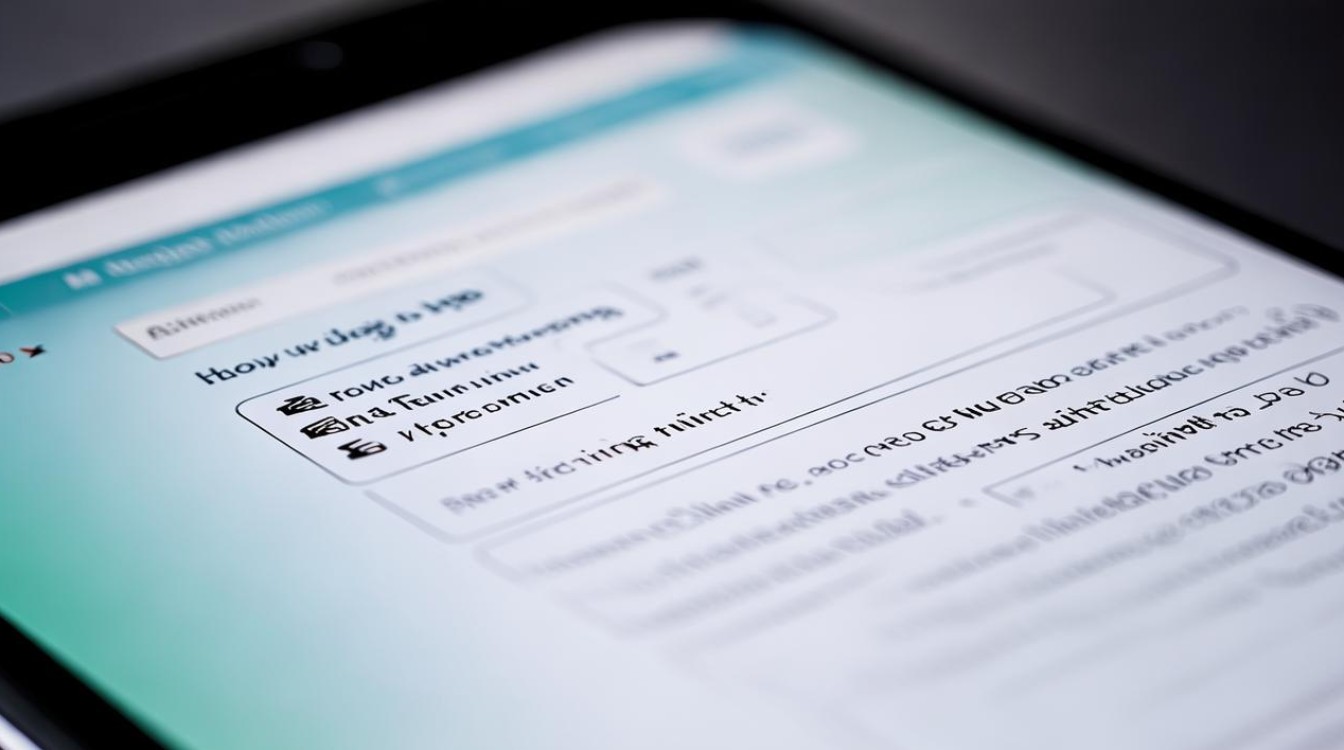
系统内置功能(推荐)
应用加密(隐藏图标+通知)
| 步骤 | 操作说明 | 适用系统 | 备注 |
|---|---|---|---|
| 1 | 进入【设置】→【安全/隐私】→【应用加密】 | ColorOS 12及以上 | 不同系统版本路径可能略有差异 |
| 2 | 设置隐私密码(独立于锁屏密码) | 所有支持机型 | 需牢记密码,忘记需重置手机 |
| 3 | 选择需隐藏的应用 → 开启【启用密码验证】+【隐藏桌面图标】 | 所有支持机型 | 首次隐藏需设置访问号码(如#1234#) |
| 4 | 访问隐藏应用:拨号盘输入访问号码 → 跳转至隐藏空间 | 所有支持机型 | 隐藏后应用从桌面、任务栏、通知中消失 |
应用隐藏(ColorOS 12及以上)
| 步骤 | 操作说明 | 适用系统 | 备注 |
|---|---|---|---|
| 1 | 进入【设置】→【权限与隐私】→【应用隐藏】 | ColorOS 12+ | 需先设置隐私密码 |
| 2 | 选择需隐藏的应用 → 开启【隐藏】开关 | ColorOS 12+ | 可进一步设置隐藏最近任务、通知等 |
| 3 | 访问隐藏应用:拨号盘输入访问号码 | ColorOS 12+ | 与应用加密共用访问号码 |
其他系统功能
应用分身
| 步骤 | 操作说明 | 适用场景 | 备注 |
|---|---|---|---|
| 1 | 进入【设置】→【应用分身】 → 选择应用创建分身 | 需双开的应用(如微信) | 原始应用可隐藏,通过分身账号使用 |
| 2 | 分身应用与原版独立存在,可单独隐藏 | 适合需要多账号隔离的用户 |
隐私空间/访客模式
| 功能 | 操作步骤 | 特点 |
|---|---|---|
| 隐私空间 | 设置→隐私→隐私空间 创建密码并迁移应用 |
独立空间存储数据,关闭应用即隐藏 |
| 访客模式 | 设置→权限与隐私→访客模式 开启后仅显示预设应用 |
临时隐藏,退出需锁屏密码 |
应用锁+隐藏图标
| 步骤 | 操作说明 | 效果 |
|---|---|---|
| 设置→密码与安全→应用锁 → 选择应用 开启【隐藏图标】 |
需输入密码或指纹才能显示应用图标 | 增强隐私,但操作较复杂 |
第三方工具(谨慎使用)
- 推荐工具:AppHider、Parallel Space等。
- 操作步骤:下载应用→设置密码→选择需隐藏的软件。
- 风险提示:需选择正规工具,避免泄露隐私。
注意事项
- 密码管理:务必牢记隐私密码及访问号码,遗忘可能导致无法找回。
- 系统兼容性:部分功能需特定ColorOS版本(如应用隐藏需12.0+)。
- 临时隐藏:访客模式/儿童空间适合短期需求,长期建议用应用加密。
FAQs
隐藏后如何找回应用?
通过拨号盘输入设置的访问号码(如#1234#)即可进入隐藏空间,或在应用锁中输入密码显示图标。
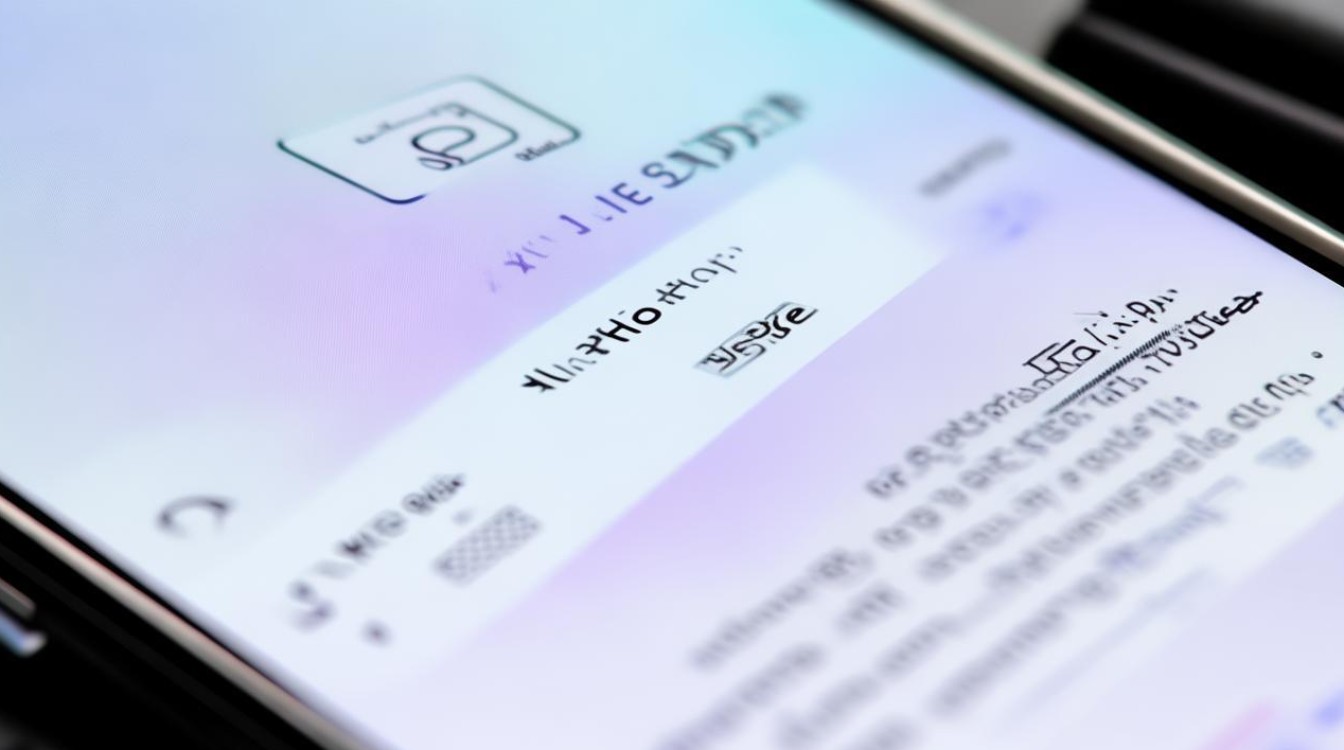
忘记隐私密码怎么办?
需通过【设置】→【隐私】→【隐私密码】→【忘记密码】按提示重置,严重情况需备份后恢复出厂设置
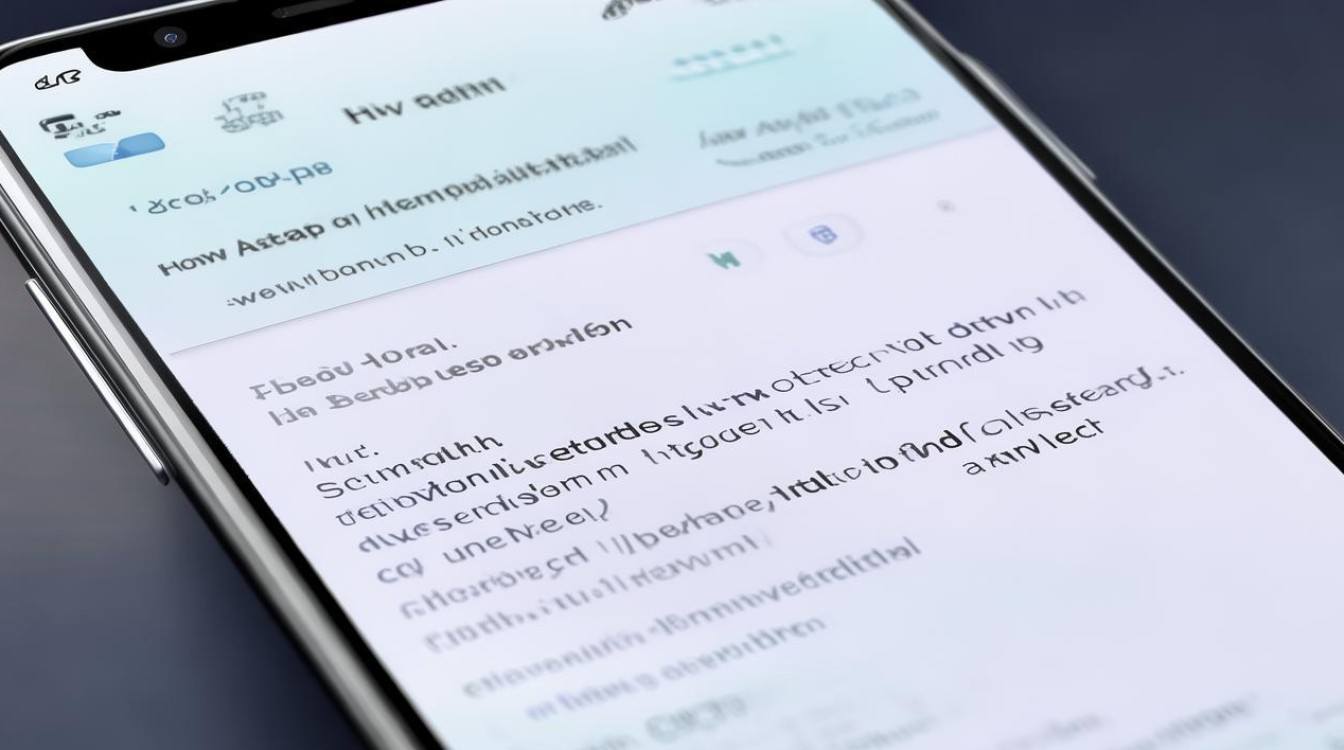
版权声明:本文由环云手机汇 - 聚焦全球新机与行业动态!发布,如需转载请注明出处。


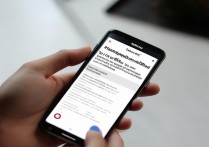

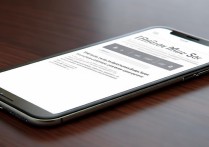
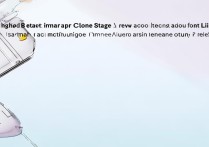






 冀ICP备2021017634号-5
冀ICP备2021017634号-5
 冀公网安备13062802000102号
冀公网安备13062802000102号